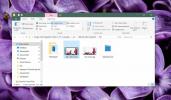Kā atinstalēt USB ierīci operētājsistēmā Windows 10
Kad jūs savienosit jaunu ierīci ar sistēmu, izmantojot kādu no USB portiem, Windows 10 instalēs tam draiverus. Šķiet, ka lielākā daļa ierīču, kuras tiek savienotas caur USB portu, ir pievienojamas un atskaņojamas, taču ierīcei joprojām ir instalēts mazs draiveris neatkarīgi no tā, vai tas ir ārējs diskdzinis vai tālrunis. Kad šīs ierīces sāk darboties, bieži vien tās vienkārši noņemiet / atvienojat un atkal pievienojat. Lai gan tas var novērst dažas problēmas, citi var pieprasīt atinstalēt USB ierīci un, lai to labotu, Windows 10 ir jāinstalē vēlreiz.
Atinstalējiet USB ierīci
USB ierīces atinstalēšana operētājsistēmā Windows 10 ir diezgan vienkārša. Lai to padarītu vēl vienkāršāku, jums jāsāk ar USB ierīces pievienošanu sistēmai. Kad savienojums ir izveidots, atveriet ierīces pārvaldnieku un meklējiet savu ierīci.
Tas, ka jūs savienojat ierīci, izmantojot USB portu, nenozīmē, ka tā tiks parādīta sadaļā Universal Serial Bus Controllers. Tāpēc mēs ieteicām savienot ierīci. Tas atvieglo atrašanu. Ja ierīce ir pele vai tastatūra, vēlaties meklēt zem šīs konkrētās ierīču grupas. Ja jums ir aizdomas, ka esat atradis ierīci, noņemiet to un ierīces pārvaldniekā pārbaudiet, vai tā šķiet pelēcīga. Ja tas tā notiek, jūs esat atradis ierīci.
Dažos gadījumos, noņemot ierīci, tā var netikt parādīta pelēkā krāsā. Tas varētu vienkārši pazust pavisam. Ja tas tā ir, jums tas atkal jāpievieno, lai to atinstalētu.
Grūtākais ir noteikt ierīci, un mēs to esam izdarījuši. Lai atinstalētu ierīci, ar peles labo pogu noklikšķiniet uz tās un konteksta izvēlnē atlasiet Atinstalēt ierīci. Jūs dzirdēsit a sistēmas skaņas trauksme izmaiņām atklātajā aparatūrā. Pēc draivera atinstalēšanas ierīce pazūd no ierīces pārvaldnieka.
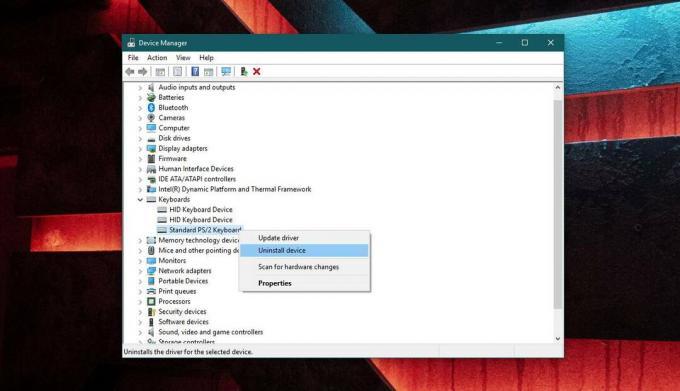
Lai instalētu ierīci un tās draiveri, vienkārši pievienojiet to, un Windows 10 to uztvers un vēlreiz instalēs draiveri.
Ja problēmas rada draiveris, varat manuāli ierīcē instalēt citu draiveri. Jūsu ziņā ir atrast savai ierīcei piemērotāko draiveri. Dažos gadījumos var vienkārši būt, ka jums ir nepieciešami patentēti draiveri, nevis vispārīgi, kurus Windows 10 piedāvā instalē un citos gadījumos jums var būt nepieciešama ļoti īpaša draivera versija, lai ierīce darbotos jūsu sistēma. Ja tas ir otrais gadījums, iespējams, jums vajadzēs mazliet eksperimentēt ar draiveriem. Ja ierīce rada jums daudz problēmu, mēģiniet restartēt sistēmu katru reizi, kad instalējat jaunu draiveri.
Ja Windows 10 neatklāj USB ierīci neatkarīgi no tā, ko jūs darāt, pārbaudiet, vai viņi nav atspējoti.
Meklēt
Jaunākās Publikācijas
Kā iestatīt videoklipa sīktēlu Windows 10
File Explorer parāda visu failu sīktēlus, ja vien tas nav fails, ku...
Iegūstiet detalizētu informāciju par piekļuves punktiem un savienotajām ierīcēm
Ja kādreiz esat piekļuvis sava Wi-Fi maršrutētāja iestatījumu lapai...
Iegūstiet ikdienas komiksus no vairākiem tiešsaistes avotiem, izmantojot ComicDaily
ComicDaily ir Java balstīta lietojumprogramma, kas katru dienu nodr...